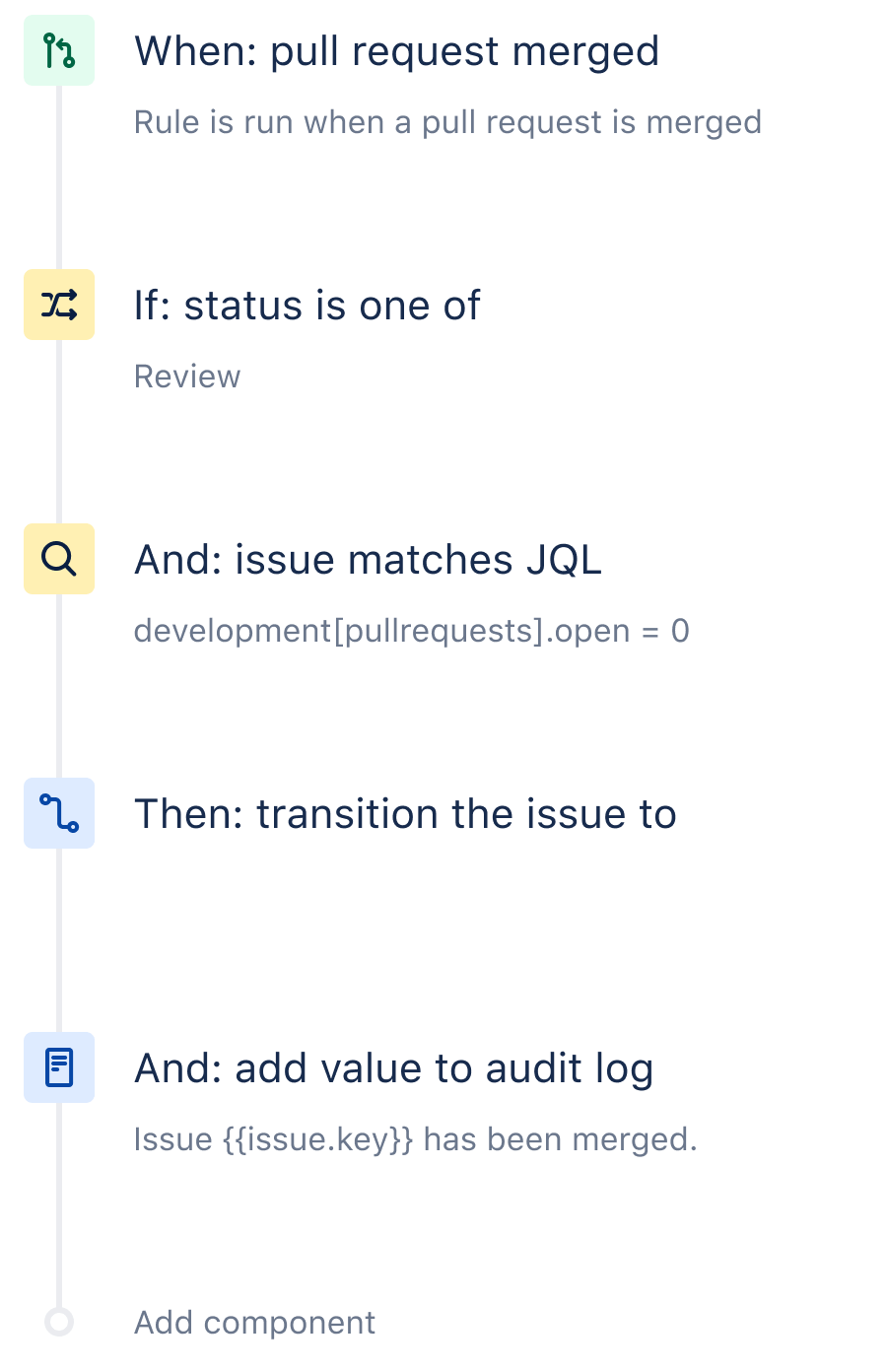Synchronizacja systemu Jira z dostawcą usług Git
Programiści pracują najefektywniej, gdy są skoncentrowani, a konieczność aktualizacji pracy może ich rozpraszać. Reguły automatyzacji, takie jak ta, umożliwiają programistom nieprzerwaną pracę nad kodem, samoczynnie aktualizując dane w systemie Jira tak, aby zawsze stanowił centralne źródło rzetelnych informacji.
W przypadku tej reguły, jeśli po scaleniu pull requestu zgłoszenie będzie miało status „In Review” (W trakcie przeglądu) i nie będzie żadnych otwartych pull requestów, nastąpi automatyczna zmiana statusu zgłoszenia na „Done” (Ukończone), a wartość zostanie dodana do dziennika audytu.
Tworzenie reguł automatyzacji
Krok 1: Wybór wyzwalacza
Każda reguła zaczyna się od wyzwalacza. W tym przypadku będzie to wyzwalacz „Pull request merged” (Scalenie pull requestu). Bez względu na to, czy korzystasz z Bitbucket, czy z innego narzędzia zewnętrznego, na przykład GitHub lub GitLab, najpierw musisz powiązać konta. Tutaj dowiesz się, jak to zrobić. Tę konfigurację wykonuje się tylko raz, podczas tworzenia pierwszej reguły DevOps.
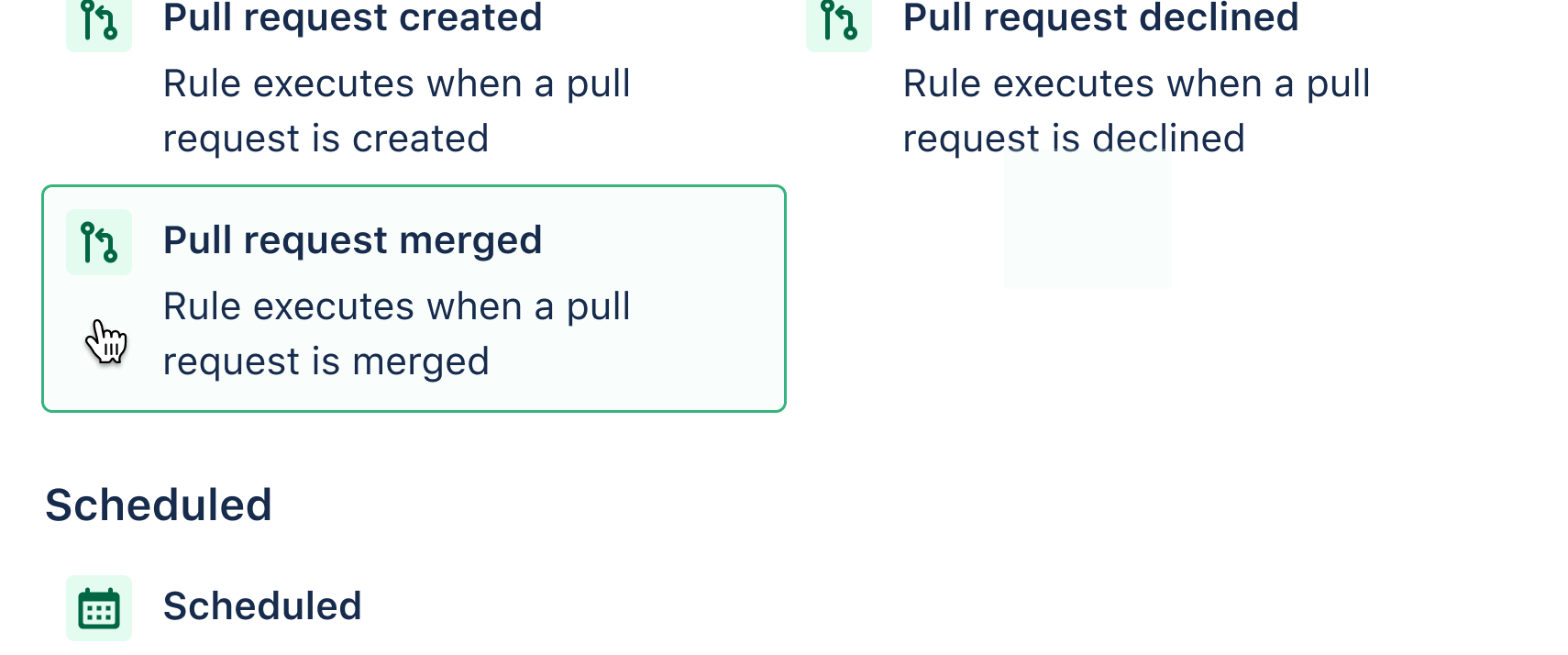
Krok 2: Dodanie warunku
Warunek pozwala doprecyzować regułę, aby zakres jej działania nie był zbyt szeroki. W tym przypadku dodajemy warunek „Issue fields” (Pola zgłoszenia) i podajemy status „In Review” (W trakcie przeglądu).

Krok 3: Dodanie warunku JQL
Teraz dodajemy kolejny warunek. Warunek Issue fields (Pola zgłoszenia) jest łatwiejszy w użyciu, jednak warunek JQL umożliwia znacznie bardziej precyzyjne dostosowanie ustawień. Tym razem wybierzemy warunek JQL, aby skorzystać z tej możliwości.
W tym przypadku użyjemy polecenia JQL, aby wymusić na narzędziu Automation upewnienie się, że nie ma żadnych otwartych pull requestów do wykonania. W naszym przypadku treść zapytania JQL będzie następująca: development[pullrequests].open = 0
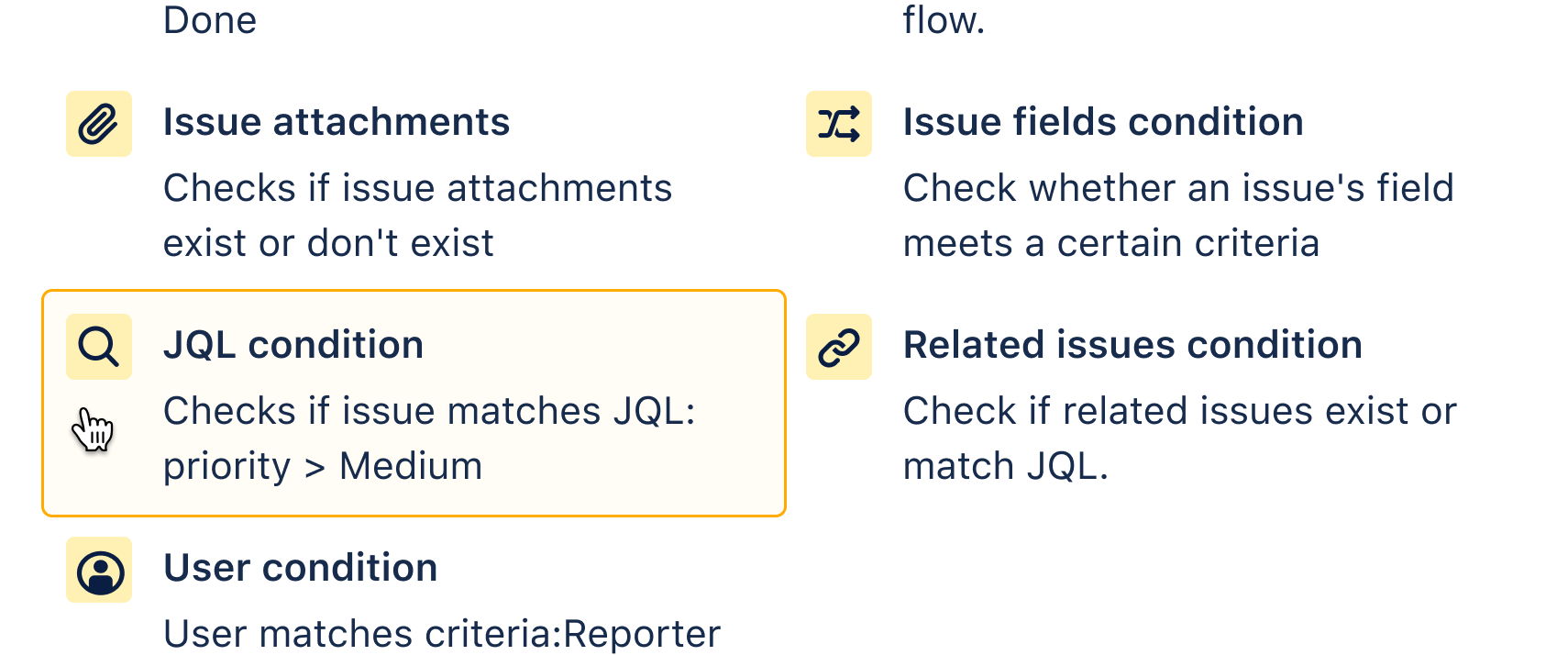
Krok 4: Dodanie czynności „Transition issue” (Zmień status zgłoszenia)
W tym przypadku chcemy zmienić status zgłoszenia na „Done” (Ukończone).

Krok 5: Dodanie kolejnej czynności
Można dodać wiele czynności. W tym przypadku chcemy po prostu dodać wartość do dziennika audytu, ponieważ możemy zechcieć użyć jej w innej regule. Wykorzystamy tutaj wartość inteligentną: scalenie zgłoszenia {{issue.key}}.
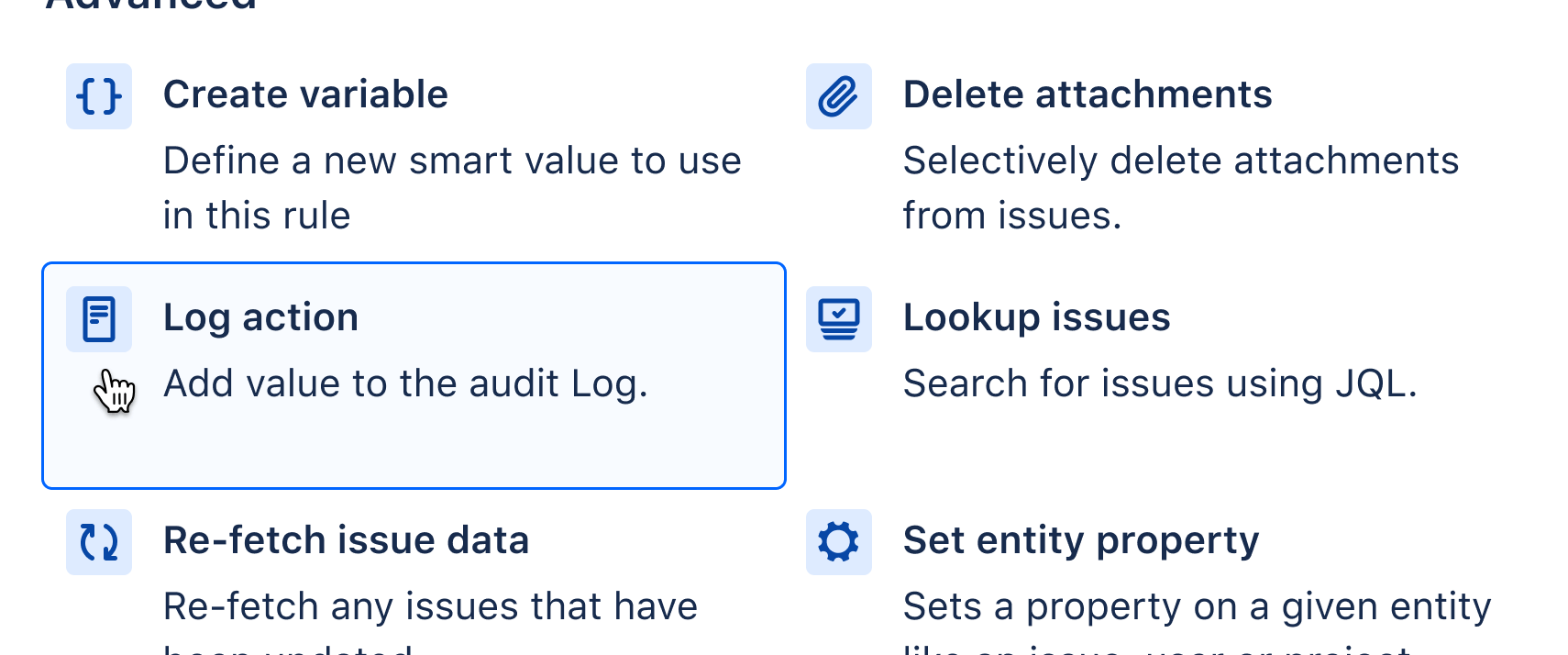
Krok 6: Testowanie
Tego rodzaju reguły najlepiej najpierw przetestować na darmowej instancji prywatnej systemu Jira lub w piaskownicy, aby mieć pewność, że wszystko działa sprawnie. Jak w każdym przypadku, ślady całej aktywności można prześledzić w dzienniku audytu.
Dowiedz się więcej o rozwiązaniu Jira Automation
Automatyzacja współpracy systemów Jira i GitLab (dotyczy również dowolnego innego dostawcy Git)
Wprowadzenie do wartości inteligentnych
Wprowadzenie demonstracyjne do automatyzacji DevOps
Wszystkie przydatne zasoby na temat rozwiązania Jira Automation na jednej stronie
Inne przydatne reguły
Przypisz zgłoszenia
Automatyczne przypisywanie zgłoszeń
Po utworzeniu zgłoszenia bez osoby przypisanej przypisz je automatycznie do osoby, która je utworzyła
Synchronizacja zgłoszeń
Synchronizacja pracy
Gdy epik zostanie oznaczony jako „ukończony”, przenieś także wszystkie należące do niego historyjki do sekcji „ukończone”.
Powiadomienia
Codzienne podsumowanie w Slack
Wysyłaj codzienną wiadomość Slack zawierającą listę zgłoszeń w sprincie, które wciąż pozostają otwarte.
Agile
Sumowanie punktów historyjki
Po utworzeniu nowego zadania podrzędnego dodaj jego punkty historyjki do zgłoszenia nadrzędnego.
Zarządzanie wsparciem IT
Automatyczne publikowanie przeglądu po incydencie (PIR) w powiązanej przestrzeni Confluence Nowość
Ta reguła po utworzeniu incydentu automatycznie utworzy stronę Confluence przeglądu po incydencie lub analizy post-mortem.